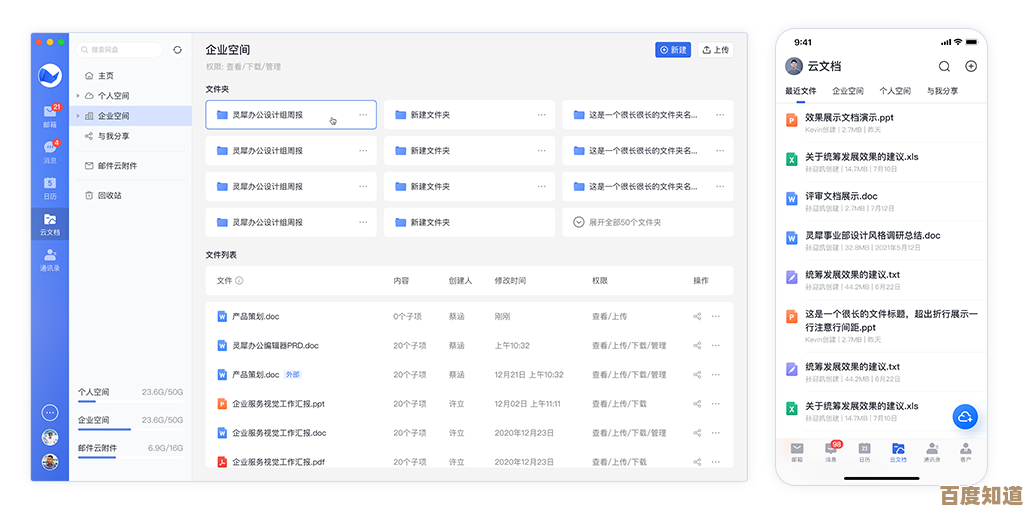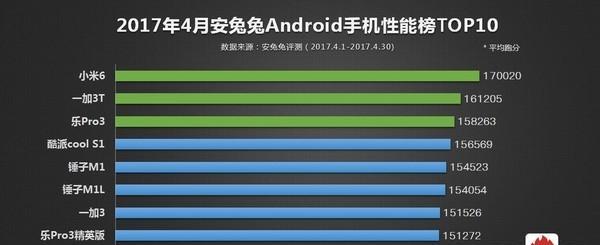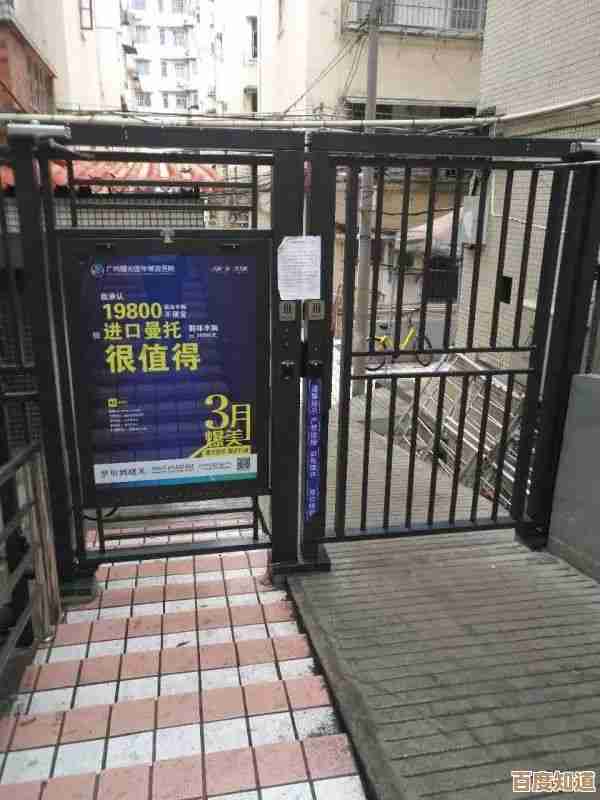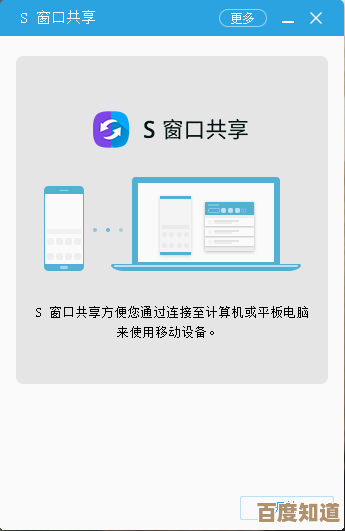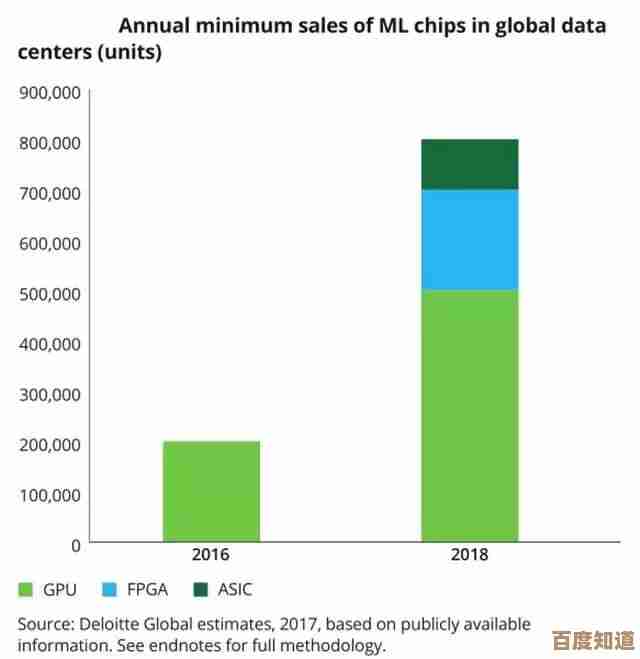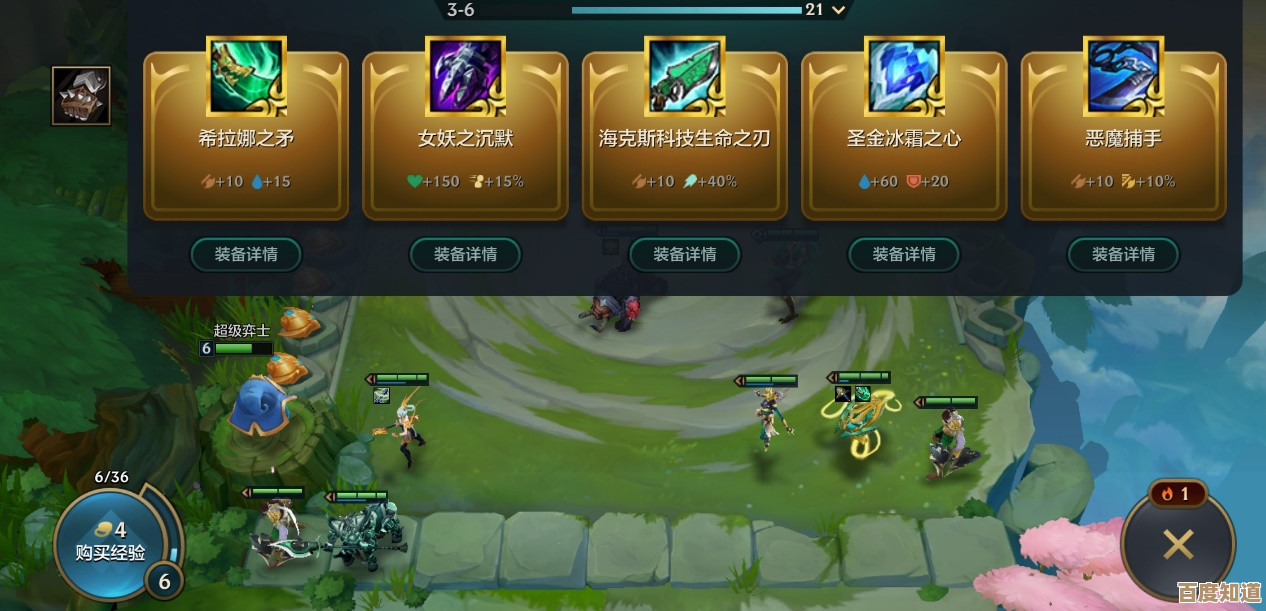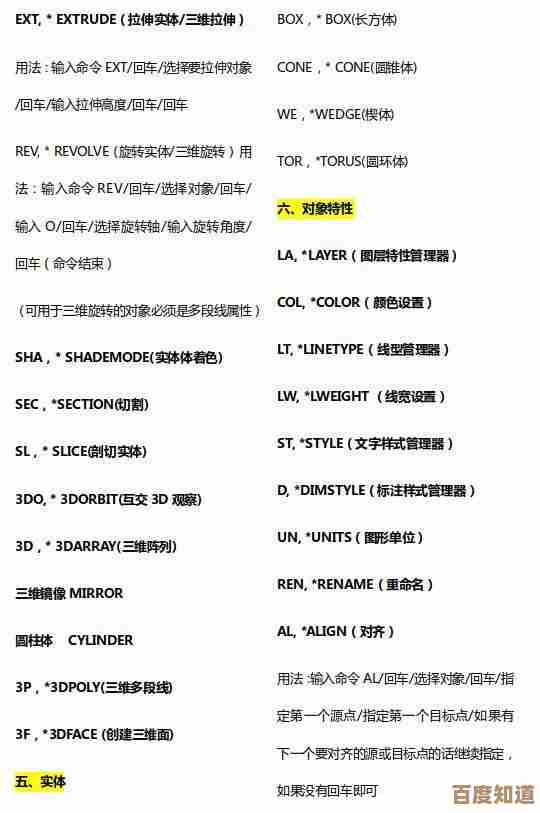深入解析Win11高性能电源方案:优化运行效率的关键步骤
- 游戏动态
- 2025-11-07 19:41:08
- 2
要真正发挥Windows 11电脑的潜力,尤其是进行游戏、视频编辑或运行大型软件时,仅仅点击电源模式中的“最佳性能”可能还不够,Windows 11的高性能电源方案是一个复杂的系统,它涉及到从处理器状态到外围设备管理的一系列精细调整,理解并优化这些设置,是提升运行效率的关键,下面,我们将一步步深入解析如何配置,让你的电脑既强劲又稳定。
第一步:理解核心——处理器电源管理
高性能的核心在于让CPU(电脑的大脑)能够全力以赴,在默认的“平衡”模式下,Windows为了省电和降温,会动态调整处理器的运行速度(频率),这虽然节能,但在需要瞬时响应的场景下,可能会带来轻微的卡顿,高性能模式则旨在让处理器时刻准备着以最高性能运行。
关键设置藏在“编辑电源计划”的“高级设置”里(来源:Windows系统电源选项),找到“处理器电源管理”,这里有两个至关重要的选项:
- 最小处理器状态:在高性能模式下,这个值通常被设置为100%,这意味着即使电脑空闲,系统也会通知处理器保持在较高的基础频率上待命,确保任何时候的操作都能得到最快的响应,但这会带来更高的功耗和热量。
- 最大处理器状态:这个必须设置为100%,它解除了对处理器最高性能的限制,允许CPU在需要时进行“睿频加速”,达到其设计的峰值性能。
注意:将最小状态设为100%可能会让笔记本电脑的续航显著缩短,并增加风扇噪音,对于台式机或插电使用的游戏本,这是获得极致性能的代价。
第二步:超越预设——自定义高级电源设置
除了处理器,其他组件的设置同样影响整体效率,在同一个高级设置窗口中,还有几个值得关注的选项:
- PCI Express > 链接状态电源管理:这是为显卡等PCIe设备省电的功能,在高性能模式下,应将其设置为“关闭”,这能确保显卡与主板之间的数据通道始终保持全速,避免在游戏中因节能而突然降速导致的帧率下降(来源:硬件评测常见优化建议)。
- 硬盘 > 在此时间后关闭硬盘:设置为“从不”,频繁地启停硬盘(尤其是机械硬盘)不仅会增加访问数据的等待时间,还可能影响硬盘寿命,对于固态硬盘(SSD),虽然影响较小,但保持常开能确保即时响应。
- USB设置 > USB选择性暂停设置:设置为“已禁用”,这会防止系统为了省电而暂停不活动的USB设备,对于外接键盘、鼠标和游戏手柄,禁用此功能可以避免唤醒延迟,确保每个操作都能被即时识别。
第三步:硬件协同——显卡驱动的电源管理模式
现代独立显卡(如NVIDIA和AMD)也有自己的电源管理策略,需要与Windows系统协同工作。
以NVIDIA显卡为例,在NVIDIA控制面板的“管理3D设置”中,找到“电源管理模式”(来源:NVIDIA官方驱动设置指南),将其设置为“最高性能优先”,这会指示显卡始终运行在高性能状态,而不是根据负载动态调整,这能有效减少游戏场景加载时的卡顿,并稳定帧率,同样,这会增加显卡的功耗。
第四步:隐形杀手——控制后台活动与启动项
即使硬件设置得当,软件层面的拖累也会让高性能方案效果大打折扣,Windows系统本身和许多应用程序会在后台悄悄运行,占用宝贵的CPU和内存资源。
- 管理启动应用:在任务管理器的“启动应用”页面,禁用所有非必要的开机自启动程序,这能显著加快开机速度,并释放开机后的系统资源。
- 优化后台应用权限:进入“设置”>“隐私和安全性”>“后台应用”,关闭你不希望在后头活跃的应用的权限,这能阻止它们在不必要时消耗电量与算力。
第五步:终极保障——确保足够的散热与供电
所有软件层面的高性能设置,都建立在良好的硬件基础之上,如果电脑散热不佳,处理器和显卡会在高温下自动降频( Thermal Throttling ),性能不升反降(来源:电脑硬件散热基本原理)。
- 保持通风:确保电脑的进风口和出风口没有被堵塞,对于笔记本电脑,可以考虑使用散热支架。
- 清洁灰尘:定期清理机箱内部或笔记本风扇的积灰,维持散热效率。
- 稳定供电:对于台式机,一块优质电源是系统稳定运行的基石,对于笔记本,在进行高性能任务时,务必连接原装电源适配器,因为电池供电无法满足CPU和显卡的峰值功耗需求。
配置Win11的高性能电源方案,是一个从软件到硬件的系统性工程,它不仅仅是选择一个“高性能”模式那么简单,而是需要你深入高级设置,精细调整处理器、PCIe设备、硬盘等关键组件的工作状态,同时配合显卡驱动设置,并严格管控后台软件活动,强大的性能输出必须由良好的散热和稳定的供电来保障,通过以上这些关键步骤,你才能最大限度地挖掘出电脑的潜能,获得流畅、高效且稳定的使用体验。
本文由其莺莺于2025-11-07发表在笙亿网络策划,如有疑问,请联系我们。
本文链接:http://www.haoid.cn/yxdt/60289.html